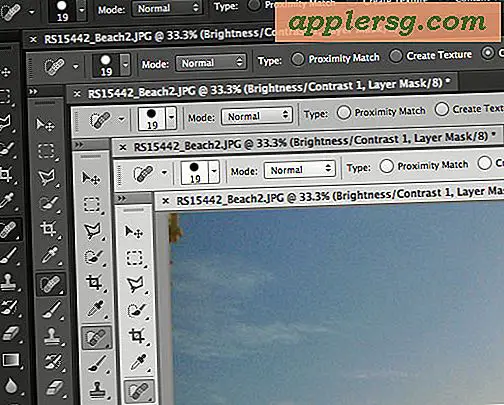So stellen Sie die Systemeinstellungen wieder her
Die Systemeinstellungen auf einem Mac-Computer bieten Benutzern verschiedene Anzeigeeinstellungen oder benutzerdefinierte Funktionen, die sich von anderen Benutzern auf dem Computer unterscheiden. Wenn Sie sich bei Ihrem Computer anmelden und feststellen, dass Ihre Einstellungen nicht so sind, wie sie sein sollten, denken Sie vielleicht darüber nach, Ihren Computer zu einem Mac-Spezialisten zu bringen. Sie können die Einstellungen auf Ihrem Apple-Computer selbst beheben und das Geld sparen, das Sie für eine Reparaturwerkstatt ausgegeben hätten.
Überprüfen Sie, ob die Einstellungsdatei auf Ihrem Computer vorhanden ist
Schritt 1
Klicken Sie auf die Schaltfläche "Finder".
Schritt 2
Klicken Sie auf die Schaltfläche "System".
Schritt 3
Klicken Sie auf die Schaltfläche "Bibliothek".
Schritt 4
Klicken Sie auf "PreferencePanes" und versuchen Sie, Ihre Datei im Menü zu finden.
Stellen Sie die Datei an der richtigen Stelle auf Ihrem Computer wieder her, wenn Sie sie finden.
Löschen Sie den User PrefPane-Cache
Schritt 1
Klicken Sie auf "Sucher".
Schritt 2
Klicken Sie auf "Benutzer".
Schritt 3
Klicken Sie auf Ihr Benutzerkonto.
Schritt 4
Klicken Sie auf "LIbarary" und dann auf "Caches".
Löschen Sie alle Dateien mit der Endung "com.apple.preferencespanes" und leeren Sie Ihren Papierkorb.
Apple Remote Desktop aktualisieren
Schritt 1
Klicken Sie auf Ihren Internetbrowser.
Schritt 2
Gehen Sie zum Apple-Button oben im Browser und klicken Sie darauf.
Schritt 3
Klicken Sie auf die Schaltfläche "Software-Update" und warten Sie, bis die Anwendung Ihren Computer scannt.
Starten Sie Ihren Computer neu, nachdem Apple Remote Desktop aktualisiert wurde.